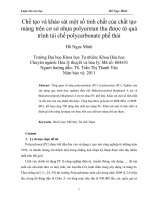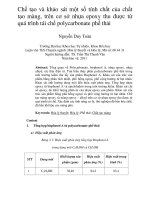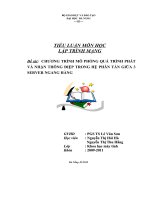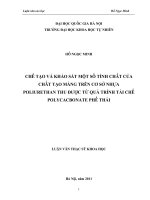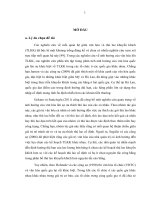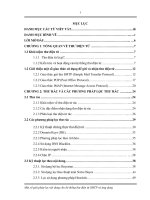Tiểu luận môn Mạng máy tính Seminar SMTP, POP3 IMAP
Bạn đang xem bản rút gọn của tài liệu. Xem và tải ngay bản đầy đủ của tài liệu tại đây (1.86 MB, 14 trang )
Seminar: SMTP, POP3
&IMAP
Sinh viên thực hiện: Lương Kim Doanh
Content
Hệ thống thư điện tử
Quá trình gửi và nhận mail
SMTP Server
POP3 Server
IMAP Server
4 lý do sử dụng IMAP
Kết luận
Hệ thống thư điện tử
Quá trình gửi và nhận mail
Quá trình gửi và nhận mail
1. Khi bạn soạn thảo bức thư rồi nhấn nút gửi
2. Microsoft Outlook 2010 kết nối với SMTP server của
gmail.com qua cổng 25
3. Microsoft Outlook 2010 trao đổi với SMTP server và
chuyển giao cho nó địa chỉ của người gửi, địa chỉ của
người nhận và nội dung bức thư
4. SMTP lấy địa chỉ và
cắt nó thành 2 bộ phận
Tên người nhận kimdoanh89
Tên miền mail.yahoo.com
Nếu địa chỉ đến là địa chỉ ở cùng miền gmail.com, SMTP
server sẽ chuyển bức thư đó đến POP3 server trên cùng
miền đó. Khi địa chỉ đến ở miền khác, SMTP server phải
trao đổi với miền khác
Quá trình gửi và nhận mail
5. SMTP server sẽ giao tiếp với một máy chủ tên miền (DNS server).
Nó hỏi “Bạn có thể cho tôi địa chỉ IP của SMTP server của miền
mail.yahoo.com không?”. DNS server sẽ trả lời 1 hay nhiều địa chỉ
STMP server mà mail.yahoo.com quản lý
6. SMTP server của gmail.com kết nối với SMTP server của
mail.yahoo.com qua cổng 25 (bằng IP đã được cung cấp) và chuyển
bức thư cho máy chủ mail.yahoo.com
7. Máy chủ mail.yahoo.com nhận ra tên miền của kimdoanh89 là
mail.yahoo.com, nó chuyển tiếp cho POP3 server của chính nó, và
bức thư được chuyển vào hộp thư của kimdoanh89
SMTP Server (Simple Mail Transfer Protocol)
Trao đổi giữa email client với SMTP diễn ra rất đơn giản
Những lệnh trong SMTP server
HELO – giới thiệu bản thân
EHLO – giới thiệu bản thân và yêu cầu “extended mode”
MAIL FROM – định danh người gửi
RCPT TO – định danh người nhận
DATA – định danh nội dung
RSET – reset
QUIT – thoát khỏi tiến trình
HELP – lệnh hướng dẫn trợ giúp
VRFY – xác nhận lại một địa chỉ
EXPN – mở rộng một địa chỉ
POP3 Server (Post Office Protocol)
POP3 Server xử lý một tập hợp các file văn bản – mỗi
file ứng với một tài khoản email
Khi một message được gửi đến, POP3 Server thêm
chính message đó vào cuối file của người nhận
Khi bạn duyệt mail, email client sẽ kết nối với POP3
Server qua cổng 110, POP3 yêu cầu bạn cung cấp một
account name và password
Sau khi bạn đăng nhập, POP3 Server sẽ mở file văn
bản của bạn và cho phép bạn truy nhập nó
POP3 Server
Tập lệnh của POP3 Server
USER – nhập vào tài khoản của bạn
PASS – nhập vào mật mã của bạn
QUIT – thoát khỏi POP3 Server
LIST – liệt kê danh sách message
RETR – lấy ra một message
DEL – xóa một message
TOP – hiện thị lên trên cùng một số dòng của một message
Email client sẽ kết nối vào POP3 Server và đưa ra một tập hợp các lệnh để tải
bản sao message của bạn về máy tính cục bộ
Thông thường email client sẽ xóa hết các mail trên máy chủ trừ khi bạn loại bỏ
chức năng đó
POP3 Server
POP3 Server
IMAP (Internet Message Access Protocol)
IMAP đặt sự kiểm soát email trên mail server trong khi POP3
tải toàn bộ mail về client.
IMAP cung cấp truy cập email theo 3 chế độ khác nhau
Chế độ offline: email được truyền đến client, xóa khỏi mail
server, liên kết bị ngắt, muốn gửi thư mới, bạn phải kết nối lại
Chế độ online: người dùng đọc và làm việc với email khi kết nối
với mail server
Chế độ disconnected: cho phép người dùng lưu thông điệp ở
client và làm việc với chúng, sau đó cập nhật vào mail server ở
lần kết nối tiếp
4 lý do sử dụng IMAP
Né được tình trạng webmail bị gián đoạn: đôi khi
gmail hay yahoo mail gặp trục trặc và không thể truy
cập bằng trình duyệt, người sử dụng IMAP vẫn có thể
nhận được mail bình thường
Chuyển đổi ứng dụng quản lý email dễ dàng hơn
Kiểm tra email trên mọi thiết bị
Lưu giữ một bản sao của email
Kết luận
Hiểu được hệ thống thư điện tử
Quá trình nhận và gửi email
Các giao thức SMTP, POP3, IMAP
Các ưu điểm của IMAP so với POP3